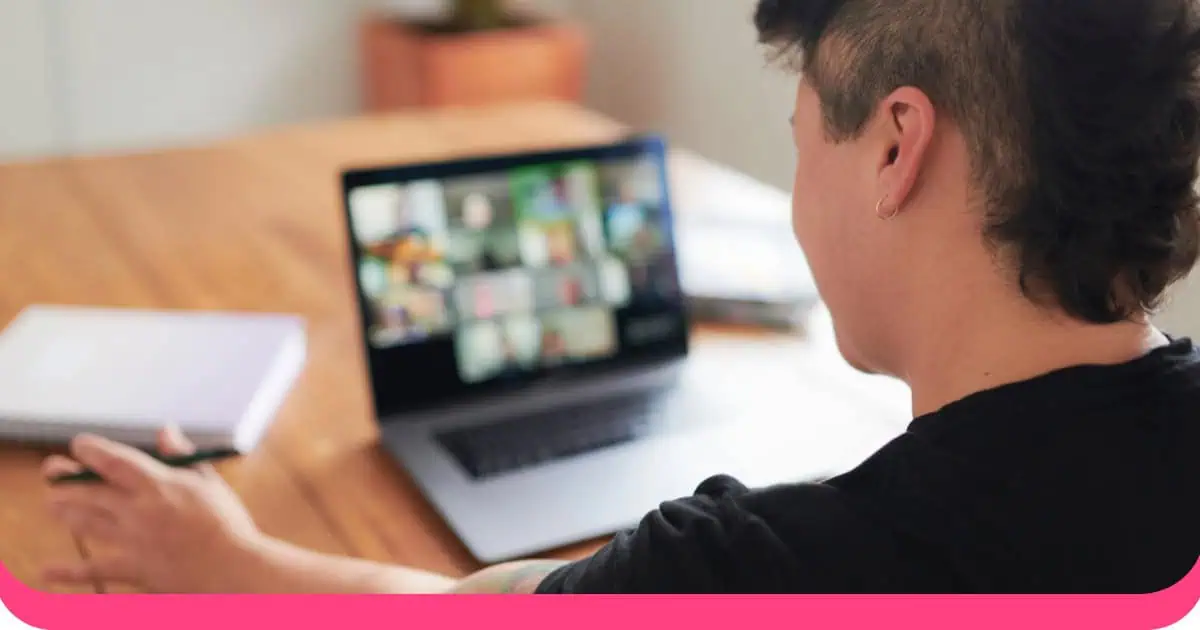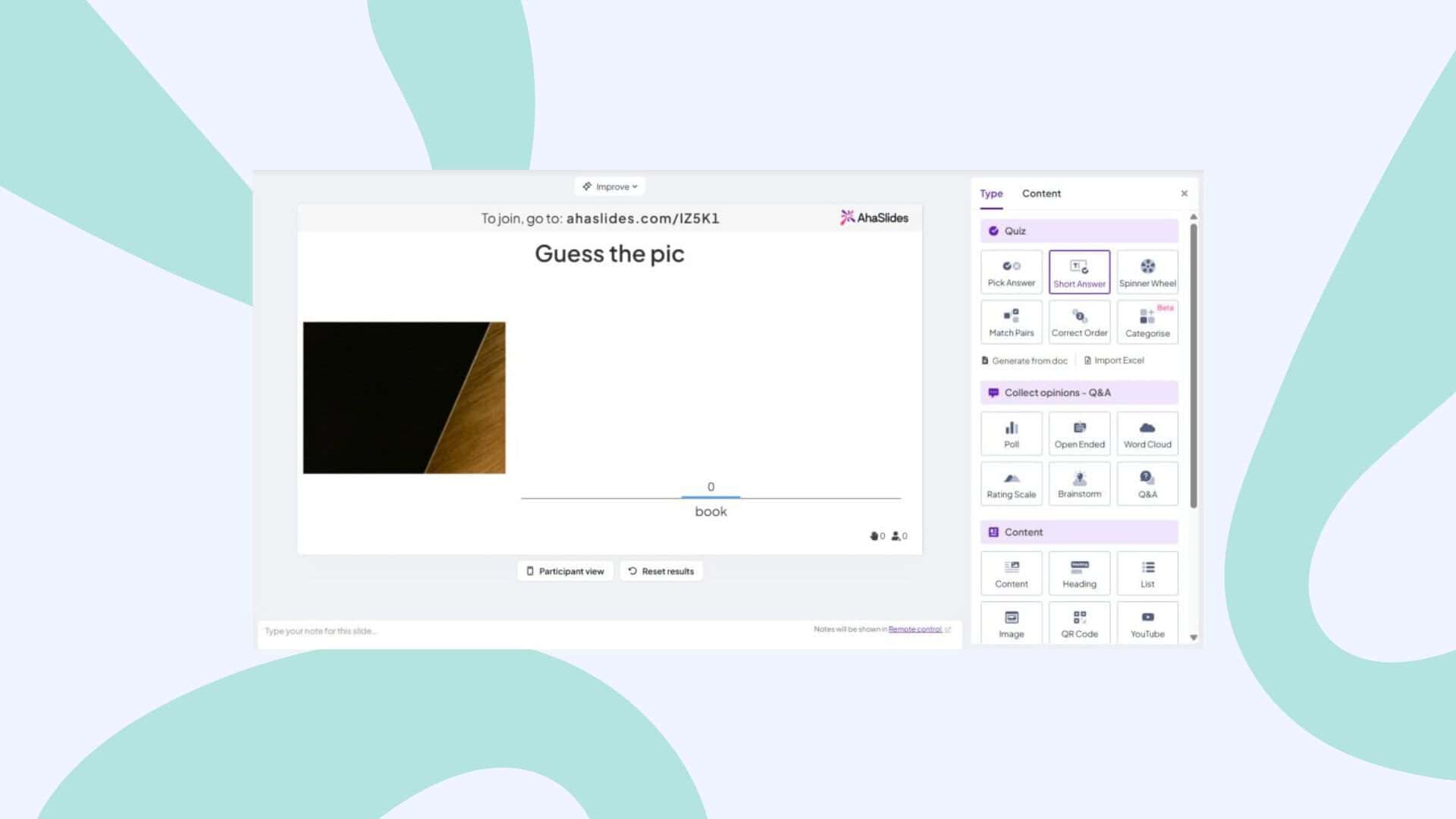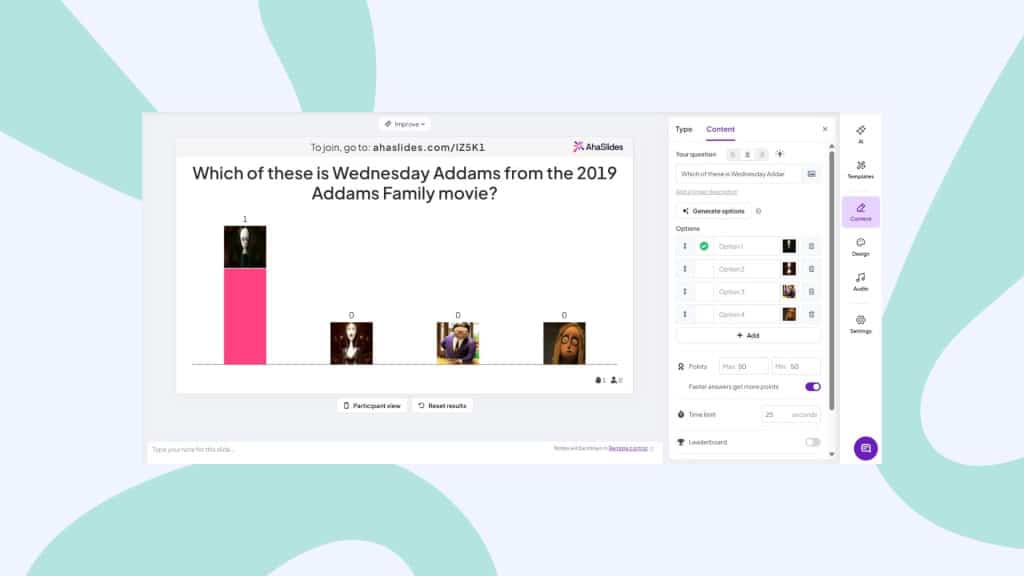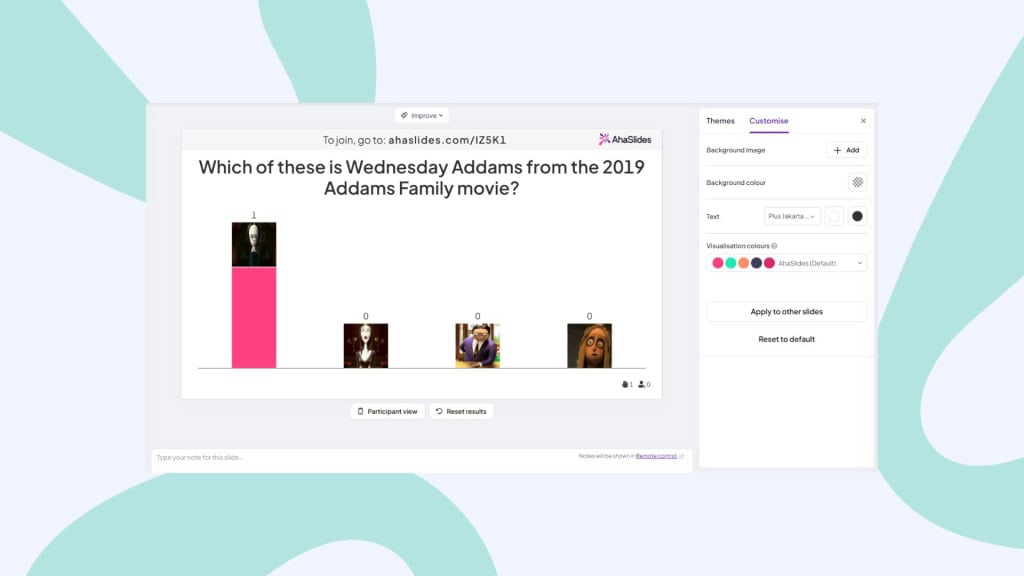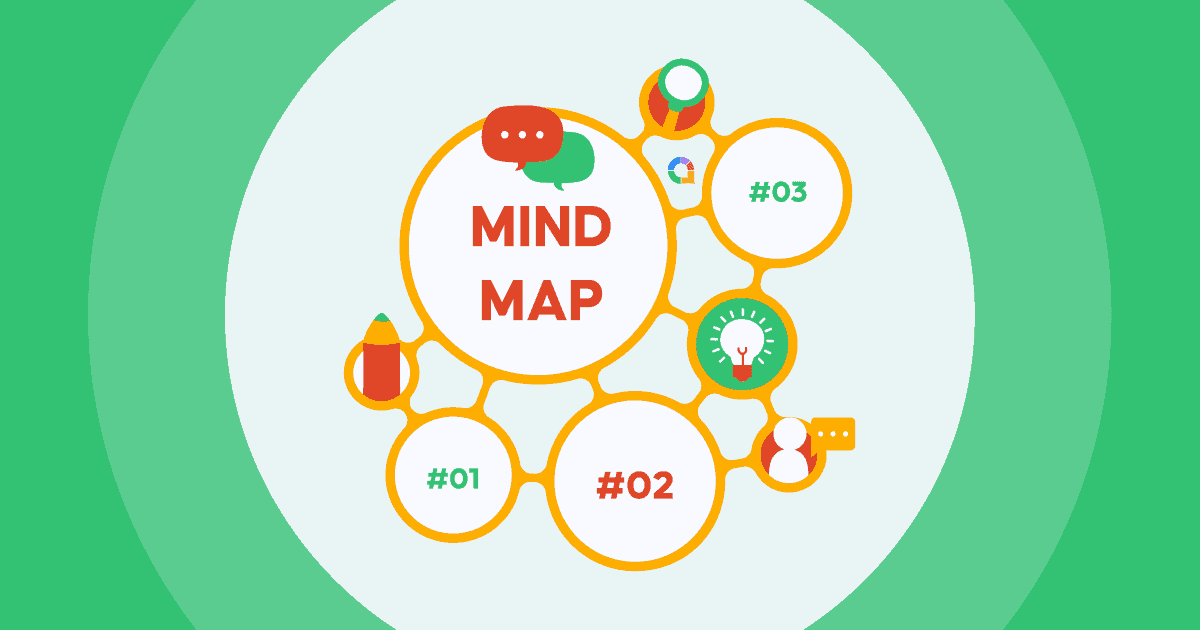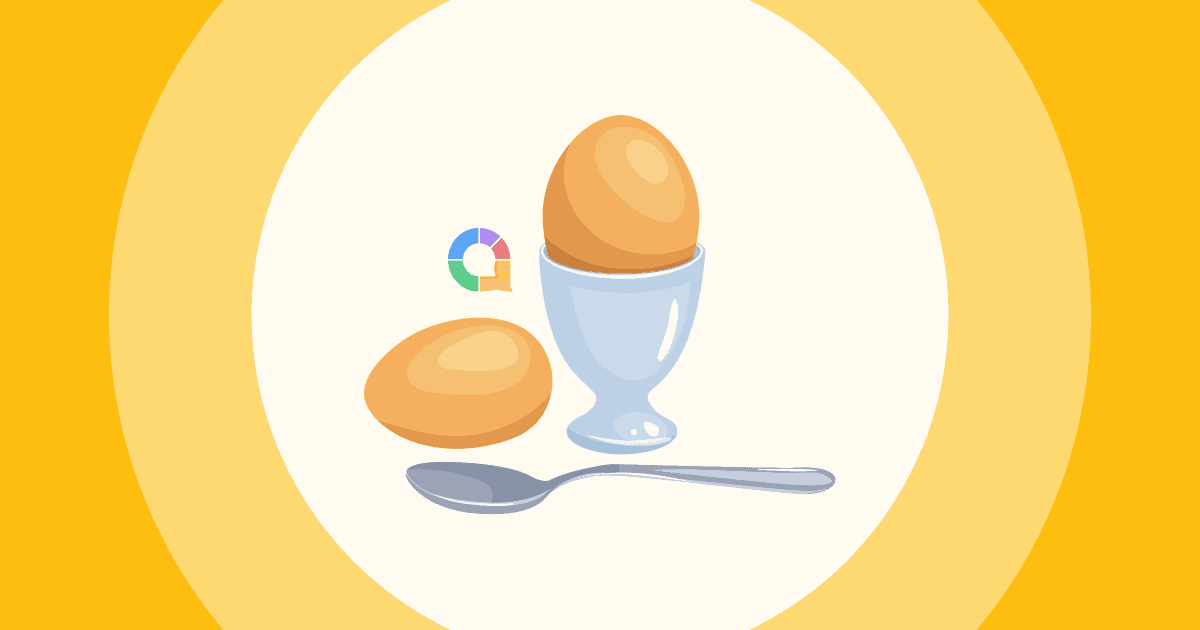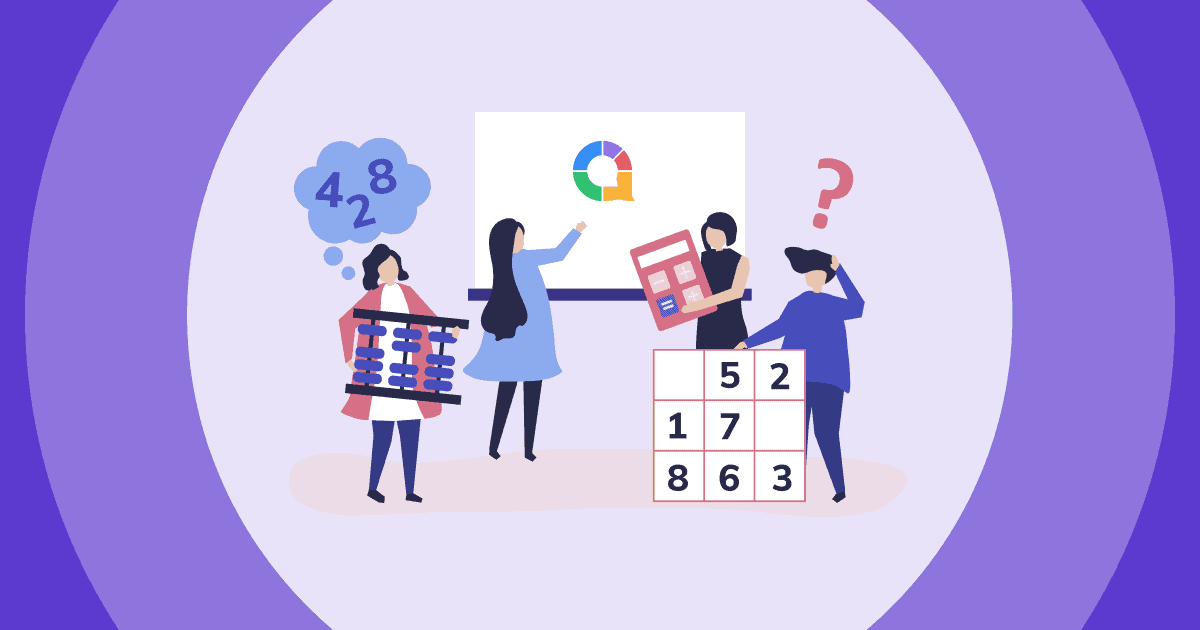Æsj, du vet det øyeblikket når du er vert for en Zoom-samtale og alle bare … stirrer? 😬
Enten du er en lærer som ser på at barn åpenbart scroller på TikTok under den «engasjerende» timen din, desperat prøver å gjøre teammøtet mindre sjelsknusende enn vanlig, eller du er vennen som dumt nok meldte seg frivillig til å være vert for virtuell spillkveld og nå googler «hvordan ikke være kjedelig» klokken 2:XNUMX – ja, vi forstår deg.
Forskning fra Stanford University fant at «Zoom-tretthet» er reell, hovedsakelig fordi hjernen vår jobber overtid med å behandle ikke-verbale signaler gjennom skjermer, noe som gjør oss mentalt tappede.
Den gode nyheten? Du trenger ikke å være personen alle i hemmelighet gruer seg til å få Zoom-invitasjoner fra. Med riktig quizoppsett kan du faktisk få folk til å krangle om hvem som snakker først, i stedet for hvem som kan komme opp med den mest kreative unnskyldningen for å trekke seg tidlig.
Slik oppretter du Zoom-quizer som folk virkelig blir begeistret for (ja, virkelig), pluss fire spillideer som er så idiotsikre at selv din mest teknologisk utfordrede slektning kan kjøre dem. Ditt fremtidige jeg vil takke deg når folk begynner å spørre når den neste er i stedet for å mystisk «ha tilkoblingsproblemer» fem minutter senere.
Hva du trenger for zoom-quizen
- Zoom - Vi tipper du har funnet ut av dette allerede? Uansett, disse virtuelle quizene fungerer også over Teams, Meet, Gather, Discord og i utgangspunktet hvilken som helst programvare som lar deg dele en skjerm.
- En interaktiv quiz-programvare som integreres med Zoom – Dette er programvaren som trekker mest av vekten her. En interaktiv quizplattform som AhaSlides lar deg holde eksterne Zoom-quizer organisert, variert og utrolig morsomme. Bare gå til Zoom App Marketplace, så er AhaSlides tilgjengelig der du kan fordype deg i.
Slik fungerer det
- Søk etter AhaSlides på Zoom App Marketplace.
- Som quizvert bruker du AhaSlides når du arrangerer en Zoom-økt når alle har ankommet.
- Deltakerne dine blir automatisk invitert til å spille sammen med quizen eksternt ved å bruke enhetene deres.
Høres enkelt ut? Det er fordi det virkelig er det!
En fordel med å bruke AhaSlides for Zoom-quizen din er forresten at du får tilgang til alle disse ferdiglagde malene og til og med hele quizer. Sjekk ut vår Offentlig malbibliotek.
Lag den beste Zoom-quizen noensinne i 4 enkle trinn
Zoom-quizen eksploderte i popularitet under lockdowns og opprettholdt varmen i dagens hybride setting. Det holdt folk i kontakt med trivia og samfunnet deres uansett hvor og når de var. Du kan skape en følelse av fellesskap på kontoret, i klasserommet eller bare sammen med vennene dine, ved å gjøre dem til en Zoom-quiz å huske. Dette er hvordan:
Trinn 1: Velg dine runder
Nedenfor er noen ideer for din nettbaserte trivia. Hvis disse ikke gjør det for deg, sjekk ut 50 flere Zoom-quiz-ideer her!
Idé 1: Generell kunnskapsrunde
Brødet og smøret til enhver Zoom-quiz. På grunn av utvalget av emner vil alle kunne svare på i det minste noen av spørsmålene.
Typiske emner for generelle kunnskapsspørsmål inkluderer:
- filmer
- politikk
- kjendiser
- sport
- nyheter
- historie
- geografi
Noen av de beste Zoom generelle kunnskapsquizene er pubquizene til BeerBods, Flylinjer Live og Quizland. De gjorde underverker for sin fellesskapsånd og, fra et forretningsperspektiv, holdt merkene sine superaktuelle.
Idé 2: Zoom-bilderunde
Bildequizer er alltid populær, enten det er en bonusrunde på en pub eller en hel quiz som står på egne JPEG-bein.
En bildequiz på Zoom er faktisk mye jevnere enn en i en live-setting. Du kan kaste den kronglete penn-og-papir-metoden og erstatte den med bilder som vises i sanntid på folks telefoner.
På AhaSlides kan du inkludere bildet i spørsmålet og/eller Zoom-quiz-spørsmålene eller flervalgssvarene.
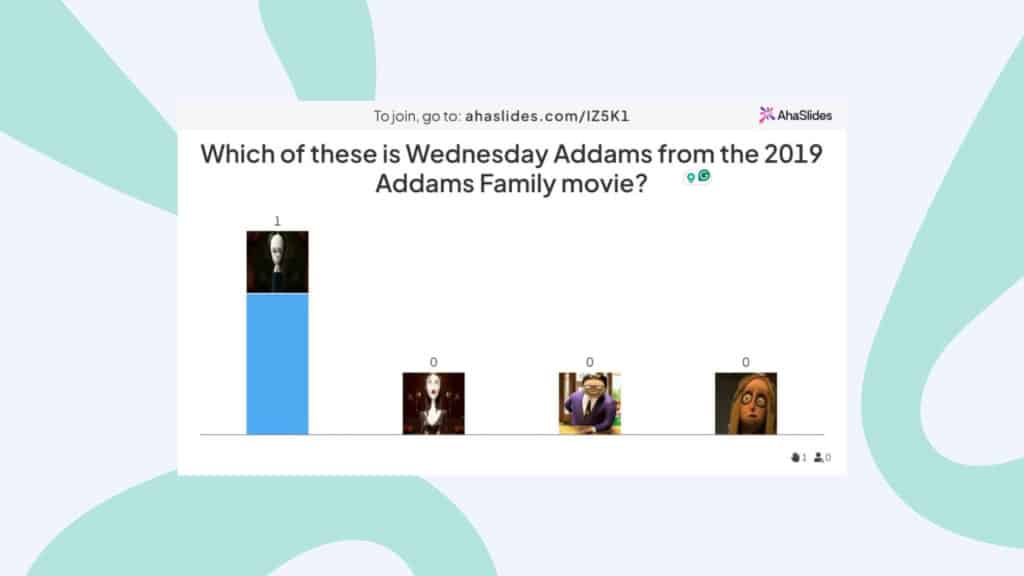
Idé 3: Zoom-lydrunde
Muligheten til å kjøre sømløse lydquizzer er en annen streng til baugen av virtuelle trivia.
Musikkquizzer, lydeffektquizzer, til og med fuglesang -quizer gjør underverker på live quiz -programvare. Det er alt på grunn av garantien om at både programlederen og spillerne kan høre musikken uten drama.
Musikk spilles av på hver enkelt spillers telefon og har også avspillingskontroller slik at hver spiller kan hoppe over deler eller gå tilbake til deler de gikk glipp av.
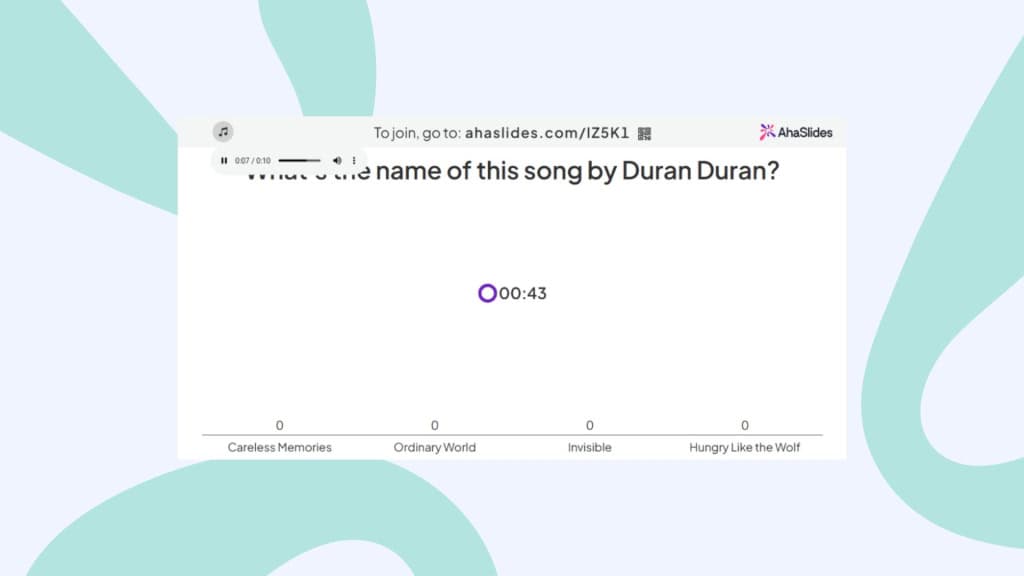
Idé 4: Zoom-quizrunde
For dette Zoom-spillet må du gjette hva objektet er fra det zoomede bildet.
Begynn med å dele inn trivia i forskjellige emner som logoer, biler, filmer, land og slikt. Deretter laster du bare opp bildet ditt – sørg for at det er zoomet ut eller inn, slik at alle må anstrenge seg ekstra for å gjette.
Du kan gjøre det enkelt med et enkelt flervalg, eller la deltakerne trene selv med quiztypen 'Type svar' på AhaSlides.
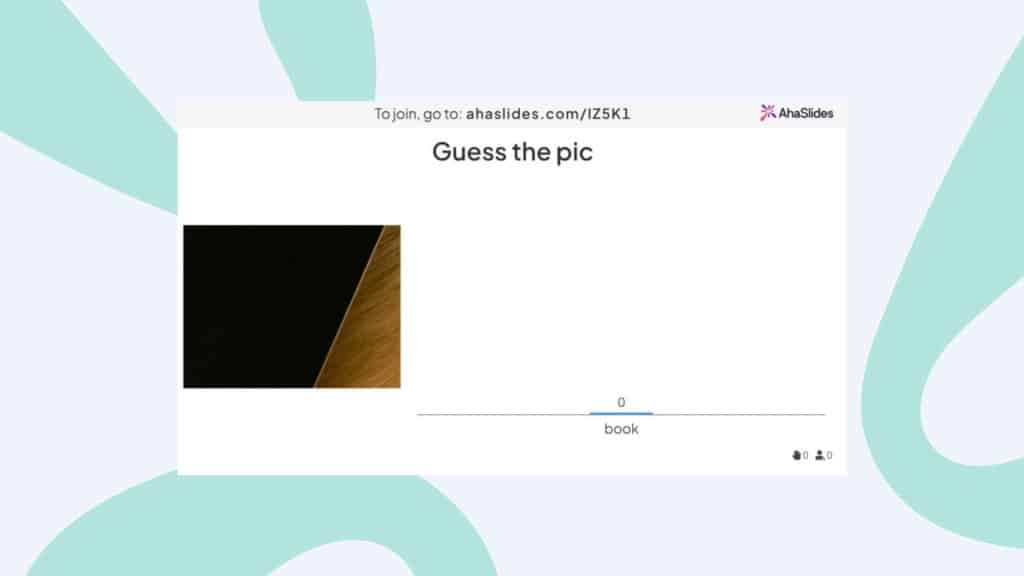
Idé 5: Kategoriser runden
Et enkelt, men ekstremt morsomt spill. Du lar i bunn og grunn deltakerne dra og slippe gjenstander i forskjellige bøtter. Tenk på sorteringshatten fra Harry Potter; dette spillet fungerer på samme måte.
Det er en publikumsfavoritt som fungerer for bokstavelig talt alle: lærere som gjør kjedelige timer om til "aha!"-øyeblikk, teamledere som bryter isen med nye kolleger, eller venner som avgjør de opphetede debattene om hvorvidt en pølse teknisk sett er en sandwich.
Lag tre til fire kategorier og gi hver kategori et navn. Brainstorm 15–20 elementer å sortere – bland inn noen åpenbare som vil få folk til å føle seg smarte, sammen med noen vanskelige som vil få dem til å klø seg i hodet.
Med AhaSlides kan en kategorisert quiz lages på 3 minutter med den integrerte «Kategoriser»-lysbildetypen.
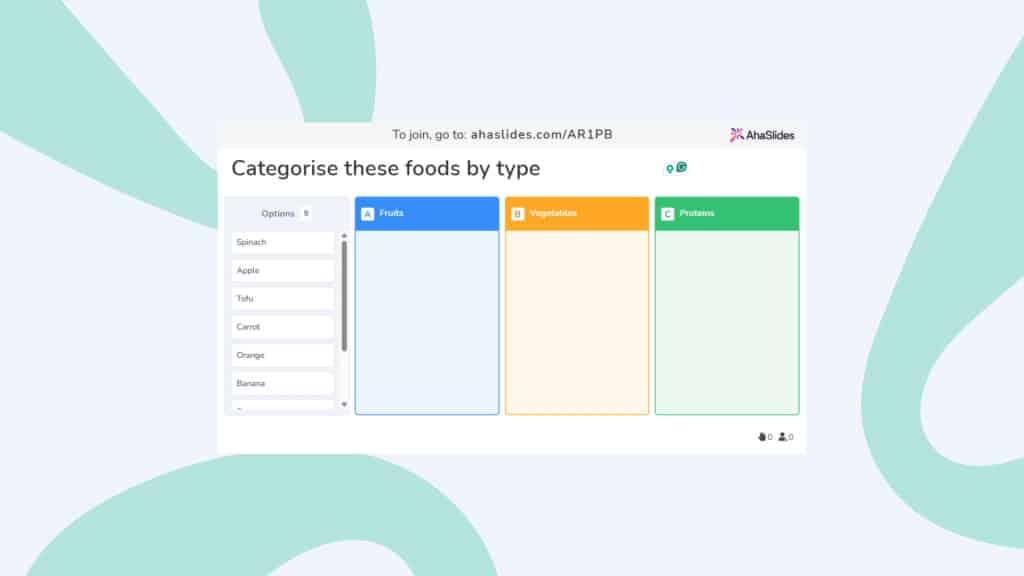
Trinn 2: Skriv quizspørsmålene dine
Når du har valgt dine runder, er det på tide å hoppe inn i quiz-programvaren og begynne å lage spørsmål!
Ideer til spørsmålstyper
I en virtuell Zoom-quiz har du vanligvis fem alternativer for spørsmålstyper (AhaSlides tilbyr alle disse typene, og AhaSlides-navnet for den spørsmålstypen er gitt i parentes):
- Flervalg med tekstsvar (velg svar)
- Skriv svar (kort svar)
- Åpent svar (Skriv inn svar) – Åpent spørsmål uten alternativer
- Match Answers (Match Pairs) – Et sett med spørsmål og et sett med svar som spillerne må matche sammen
- Ordne svar i rekkefølge (korrekt rekkefølge) – En randomisert liste over utsagn som spillere må ordne i riktig rekkefølge
- Ordne svar i riktige kategorier (Kategoriser) – En tilfeldig liste over elementer som spillerne må plassere i riktige kategorier.
Variasjon er livets krydder når det kommer til å kjøre en Zoom-quiz. Gi spillerne mangfold i spørsmålene for å holde dem engasjert.
Tidsbegrensninger, poeng og andre alternativer
En annen stor fordel med programvare for virtuell quiz: datamaskinen tar seg av administratoren. Du trenger ikke å fikle manuelt med en stoppeklokke eller gjøre opptellinger av poengene.
Avhengig av programvaren du bruker, vil du ha forskjellige alternativer tilgjengelig. For eksempel, i AhaSlides, er noen av innstillingene du kan endre...
- TidsbegrensningBegrens tiden publikum får til å svare på et spørsmål
- PoengsystemDu kan endre maksimums- eller minimumspoengene publikum kan få for et spørsmål
- Raskere svarbelønningerJo raskere publikum svarer, desto flere poeng får de.
- Delvis poengsumPublikum får fortsatt poeng hvis det er flere riktige svar og de bare får ett.
- UanstendighetsfilterFiltrer ut upassende ord
???? Pssst – det er flere innstillinger som påvirker hele quizen, ikke bare enkeltspørsmål. I 'Quiz Settings'-menyen kan du endre nedtellingstidtakeren, aktivere quiz-bakgrunnsmusikk og sette opp lagspill.
Tilpass utseendet
I likhet med mat er presentasjon en del av opplevelsen. Selv om dette ikke er en gratis funksjon på mange nettbaserte quizprogrammer, kan du på AhaSlides endre hvordan hvert spørsmål skal vises på vertsskjermen og hver spillers skjerm. Du kan endre fargen på diagrammet, legge til et bakgrunnsbilde (eller GIF) og velge synligheten mot en basisfarge.
Trinn 2.5: Test den
Når du har fått et sett med quizspørsmål, er du stort sett klar, men det kan være lurt å teste kreasjonen din hvis du aldri har brukt live quiz-programvare før.
- Bli med på din egen Zoom-quiz: trykk 'present' og bruk telefonen til å legge inn URL-koblingskoden øverst på lysbildene dine (eller ved å skanne QR-koden).
- Svar på et spørsmål: En gang i quiz-lobbyen kan du trykke 'Start quiz' på datamaskinen. Svar på det første spørsmålet på telefonen. Poengsummen din vil telles og vises på ledertavlen på neste lysbilde.
Sjekk den raske videoen nedenfor for å se hvordan det hele fungerer 👇
Trinn 3: Del quizen din
Zoom-quizen din er klar og klar til å rulle! Det neste trinnet er å få alle spillerne dine i et Zoom-rom og dele skjermen du skal være vert for quizen på.
Når alle ser på skjermen din, klikker du på 'Presenter'-knappen for å avsløre URL-koden og QR-koden som spillere bruker bli med på quizen din på telefonene sine.
Når alle har møtt opp i lobbyen, er det på tide å starte quizen!
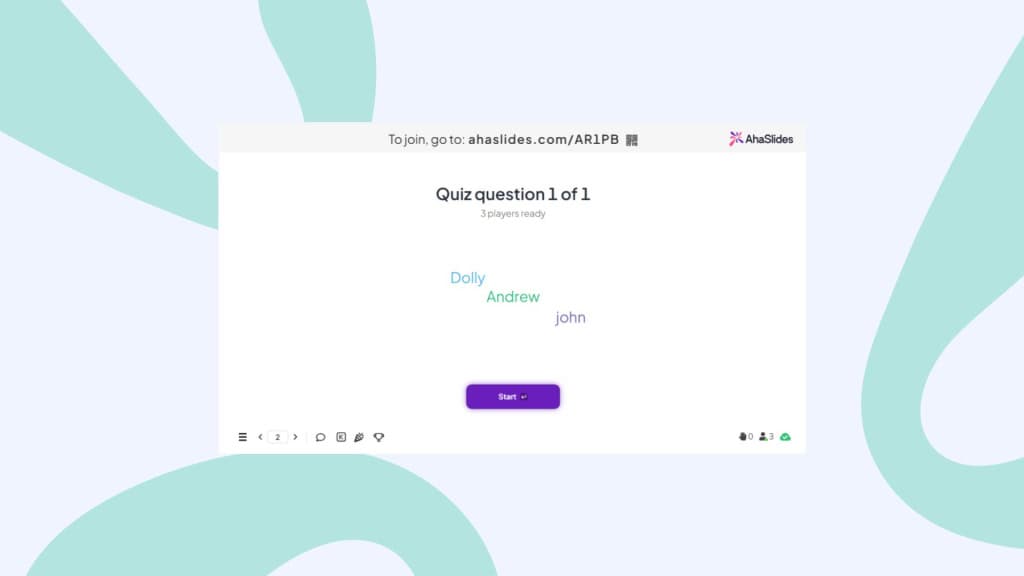
Trinn 4: La oss spille!
Når du går igjennom hvert spørsmål i Zoom -quizen, svarer spillerne på telefonene sine innenfor tidsfristene du setter opp for hvert spørsmål.
Fordi du deler skjermen din, vil hver spiller kunne se spørsmålene på datamaskinen sin så vel som på telefonene sine.
Og det er det! 🎉 Du har vært vertskap for en morder online Zoom-quiz. Mens spillerne dine teller ned dagene til neste ukes quiz, kan du sjekke rapporten din for å se hvordan det gikk med alle.